Search for answers or browse our knowledge base.
Thiết lập dịch vụ kết nối với SAP CDC
Thiết lập dịch vụ liên kết và tập dữ liệu nguồn cho bộ kết nối SAP CDC
ÁP DỤNG CHO: Azure Data Factory, Azure Synapse Analytics
Mẹo: Hãy thử sử dụng Data Factory trong Microsoft Fabric, một giải pháp phân tích toàn diện cho doanh nghiệp. Microsoft Fabric bao gồm mọi thứ từ di chuyển dữ liệu (data movement) đến khoa học dữ liệu (data science), phân tích thời gian thực (real-time analytics), trí tuệ kinh doanh (business intelligence) và báo cáo (reporting). Tìm hiểu cách bắt đầu bản dùng thử miễn phí tại Microsoft Fabric!
Học cách thiết lập dịch vụ liên kết (linked service) và tập dữ liệu nguồn (source dataset) cho bộ kết nối SAP CDC trong Azure Data Factory.
Thiết lập dịch vụ liên kết
Để thiết lập dịch vụ liên kết SAP CDC:
- Trong Azure Data Factory Studio, truy cập vào trung tâm Quản lý (Manage hub) của nhà máy dữ liệu (data factory). Trong menu dưới mục Kết nối (Connections), chọn Dịch vụ liên kết (Linked services). Chọn Mới (New) để tạo một dịch vụ liên kết mới.
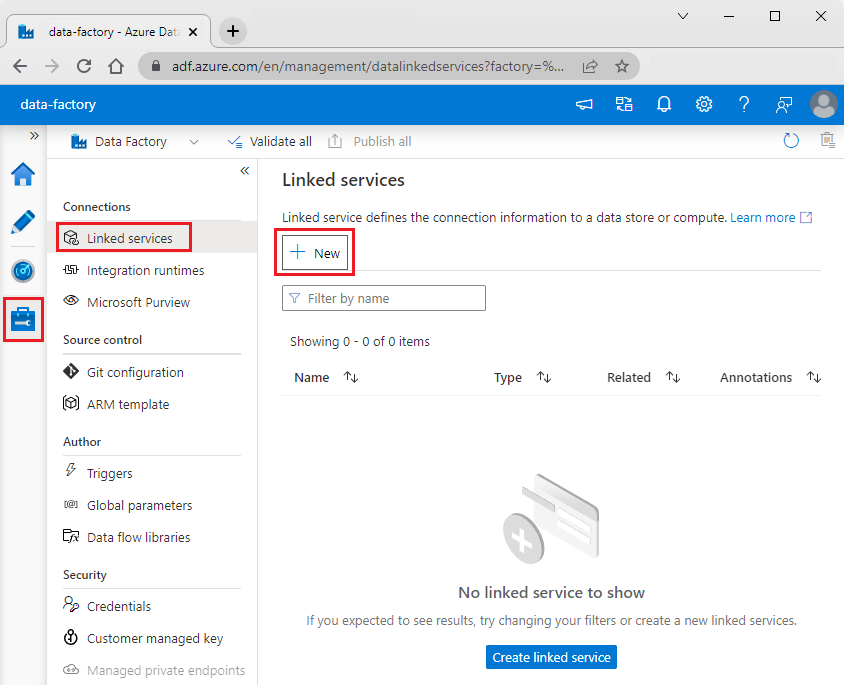
- Trong phần Dịch vụ liên kết mới (New linked service), tìm kiếm SAP. Chọn SAP CDC, sau đó chọn Tiếp tục (Continue).
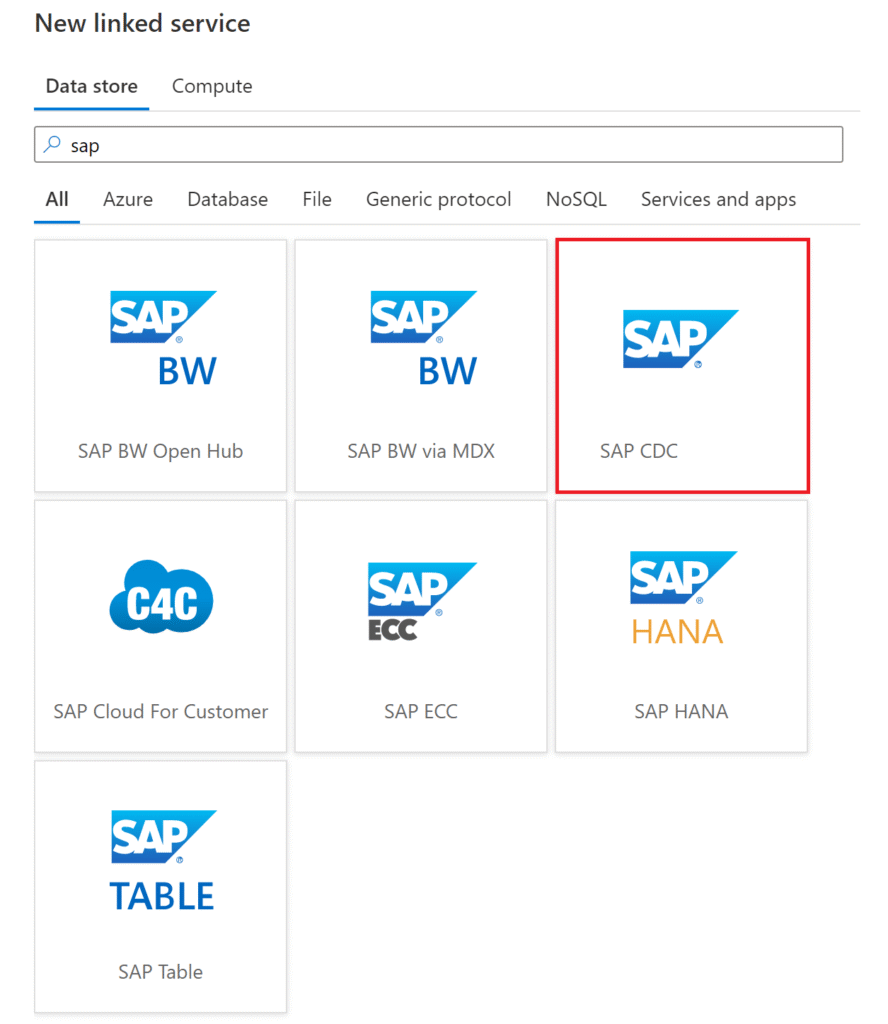
Cấu hình dịch vụ liên kết mới
Trong giao diện cấu hình dịch vụ liên kết SAP CDC, điền các thông tin sau:
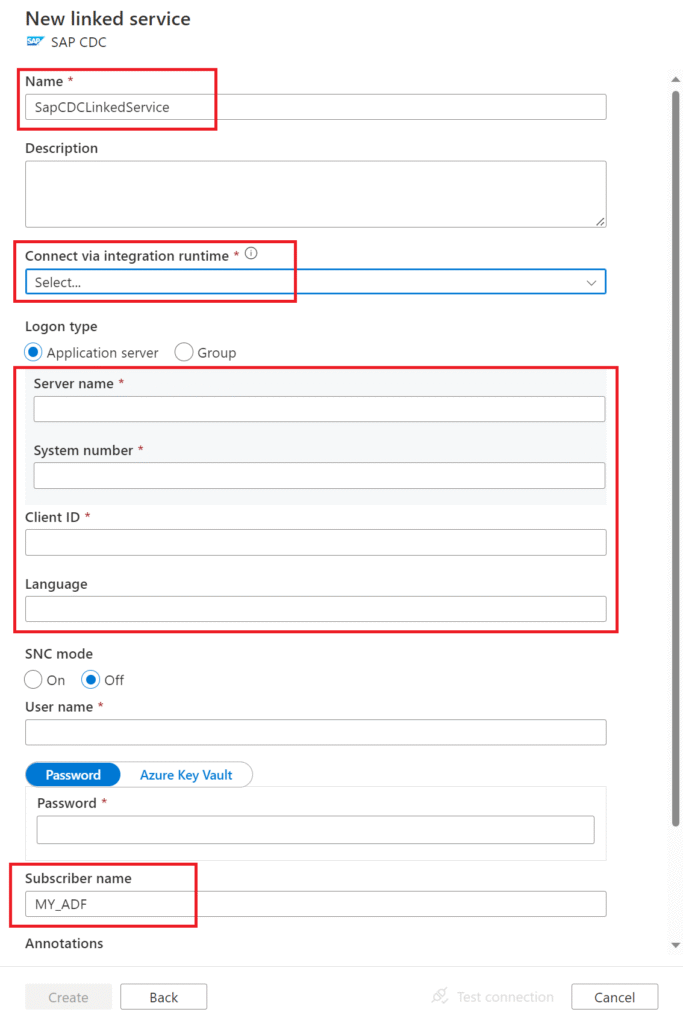
| Trường | Giá trị ví dụ |
|---|---|
| Tên (Name) * | SapCDCLinkedService |
| Mô tả (Description) | (Tùy chọn) |
| Kết nối qua thời gian chạy tích hợp (Connect via integration runtime) * | Chọn… |
| Loại đăng nhập (Logon type) | Máy chủ ứng dụng (Application server) hoặc Nhóm (Group) |
| Tên máy chủ (Server name) * | (Tên máy chủ SAP) |
| Số hệ thống (System number) * | (Số hệ thống SAP) |
| ID khách hàng (Client ID) * | (ID khách hàng SAP) |
| Ngôn ngữ (Language) | (Ngôn ngữ, ví dụ: EN) |
| Chế độ SNC (SNC mode) | Bật (On) hoặc Tắt (Off) |
| Tên người dùng (User name) * | (Tên người dùng SAP) |
| Mật khẩu (Password) * | Azure Key Vault hoặc Mật khẩu |
| Tên thuê bao (Subscriber name) | MY_ADF |
| Ghi chú (Annotations) | (Tùy chọn) |
4. Chọn Kiểm tra kết nối (Test connection), sau đó chọn Tạo (Create).
Thiết lập tập dữ liệu nguồn
Để thiết lập tập dữ liệu nguồn SAP CDC:
- Trong Azure Data Factory Studio, truy cập vào trung tâm Tác giả (Author hub) của nhà máy dữ liệu. Trong Tài nguyên Nhà máy (Factory Resources), dưới mục Tập dữ liệu (Datasets) > Hành động Tập dữ liệu (Dataset Actions), chọn Tập dữ liệu mới (New dataset).
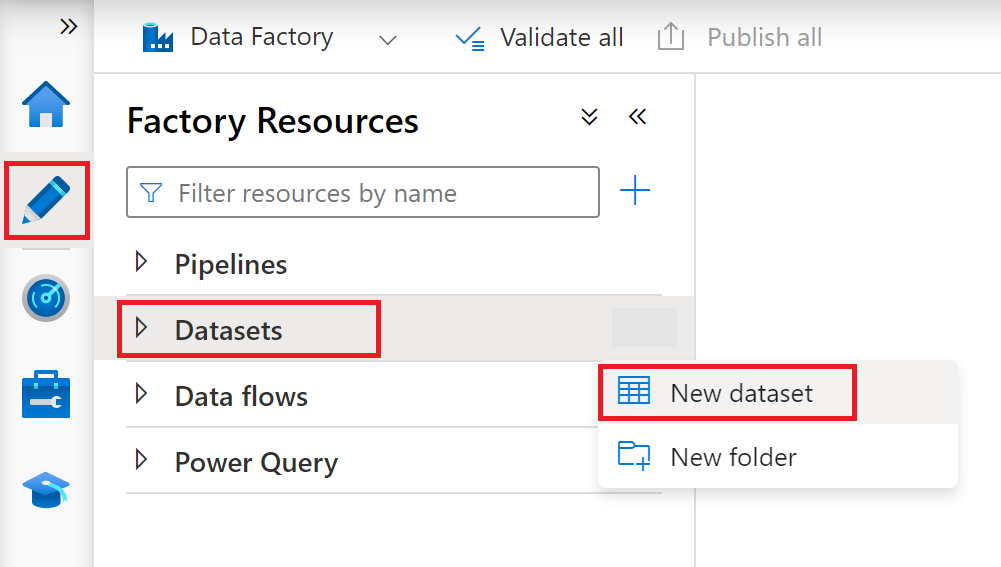
- Trong phần Tập dữ liệu mới (New dataset), tìm kiếm SAP. Chọn SAP CDC, sau đó chọn Tiếp tục (Continue).
[HÌNH ẢNH SỐ 5 CẦN THÊM]: Giao diện Tập dữ liệu mới (New dataset), hiển thị thanh tìm kiếm với từ khóa “SAP” và danh sách các tùy chọn như SAP BW, SAP HANA, SAP CDC, v.v.
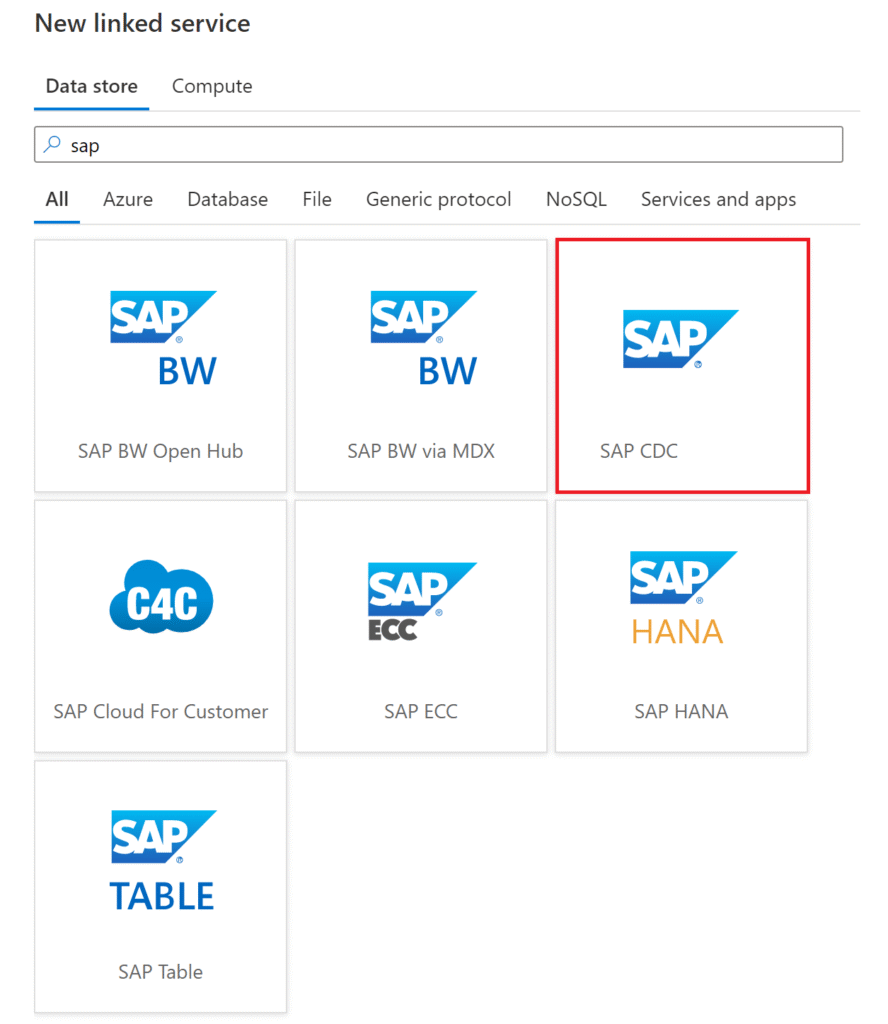
Cấu hình tập dữ liệu
Nếu bạn muốn trích xuất các bảng ứng dụng SAP nhưng không muốn sử dụng Máy chủ sao chép chuyển đổi cảnh quan SAP (SAP Landscape Transformation Replication Server – SLT) làm proxy, bạn có thể tạo các bộ trích xuất SAP (SAP extractors) bằng mã giao dịch RSO2 hoặc các khung nhìn Dịch vụ Dữ liệu Cốt lõi (Core Data Services – CDS) với các bảng. Sau đó, trích xuất các bảng trực tiếp từ hệ thống nguồn SAP của bạn bằng ngữ cảnh SAPI hoặc ABAP_CDS.
Trong phần Tên ODP (ODP name), dưới ngữ cảnh trích xuất dữ liệu đã chọn, chọn tên của đối tượng nguồn dữ liệu để trích xuất. Nếu bạn kết nối với hệ thống nguồn SAP bằng SLT làm proxy, tính năng Xem trước dữ liệu (Preview data) hiện không được hỗ trợ.
Để nhập lựa chọn trực tiếp, chọn hộp kiểm Chỉnh sửa (Edit).
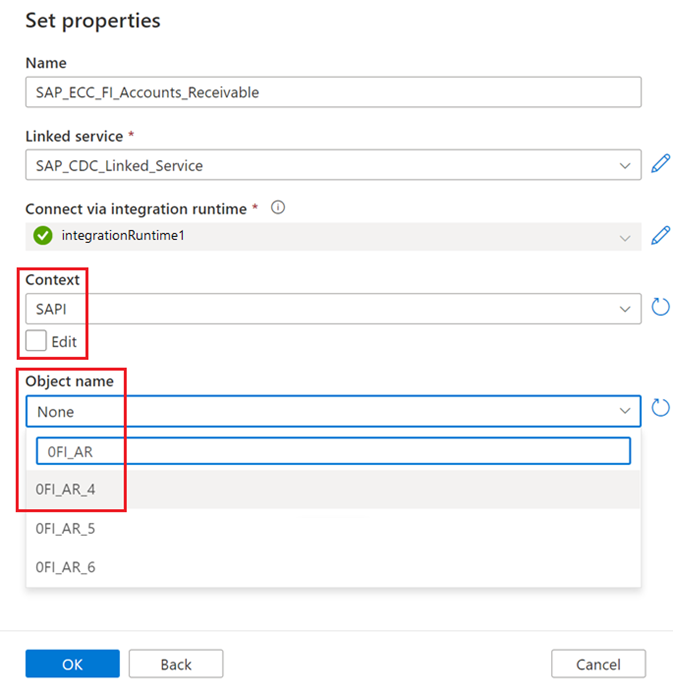
Thiết lập thuộc tính
| Trường | Giá trị ví dụ |
|---|---|
| Tên (Name) | SAP_ECC_FI_Accounts_Receivable |
| Dịch vụ liên kết (Linked service) * | SAP_CDC_Linked_Service |
| Kết nối qua thời gian chạy tích hợp (Connect via integration runtime) * | integrationRuntime1 |
| Ngữ cảnh (Context) | SAPI |
| Tên đối tượng (Object name) | OFI_AR, OFI_AR_4, OFI_AR_5, OFI_AR_6 |
5. Chọn OK để tạo tập dữ liệu nguồn SAP CDC mới.
Thiết lập luồng dữ liệu ánh xạ sử dụng tập dữ liệu SAP CDC làm nguồn
Để thiết lập luồng dữ liệu ánh xạ (mapping data flow) sử dụng tập dữ liệu SAP CDC làm nguồn, làm theo hướng dẫn tại Transform data with the SAP CDC connector.
Nội dung liên quan
Gỡ lỗi bộ kết nối SAP CDC bằng cách gửi nhật ký thời gian chạy tích hợp tự lưu trữ (self-hosted integration runtime logs) tại Debug the SAP CDC connector.
Để tìm hiểu thêm về Microsoft Fabric, bạn tham khảo tại đây

